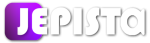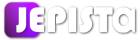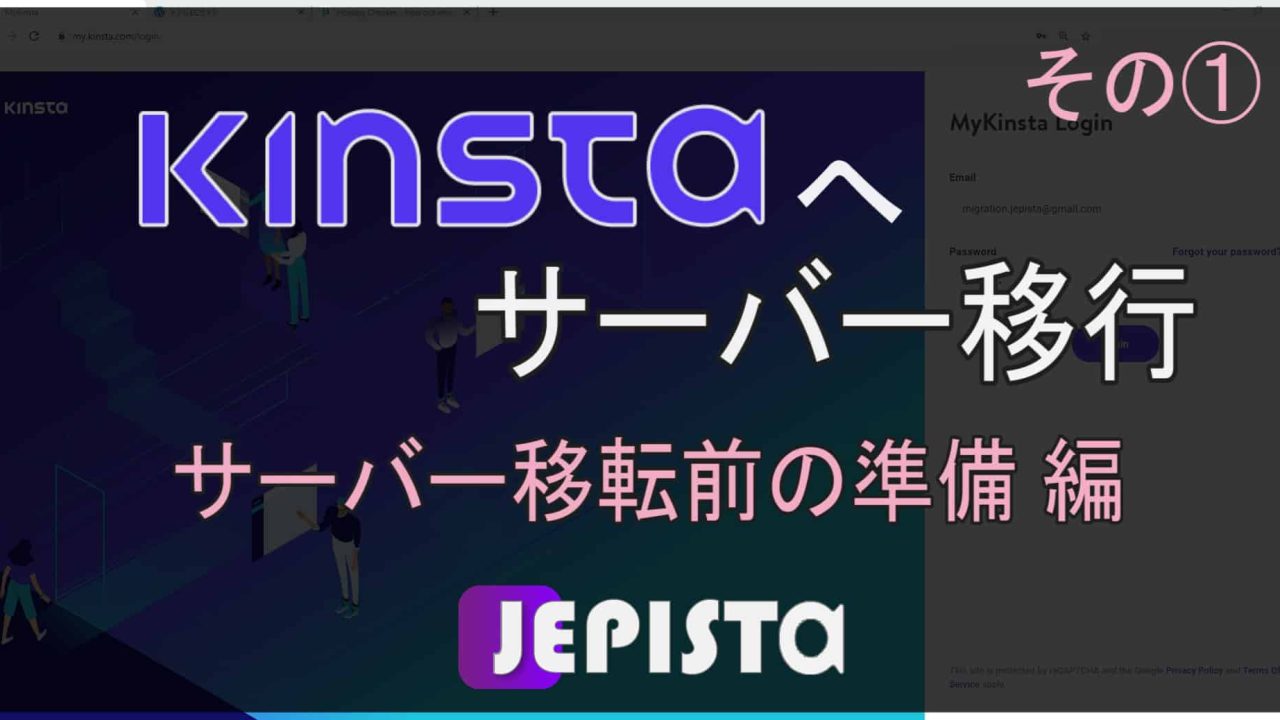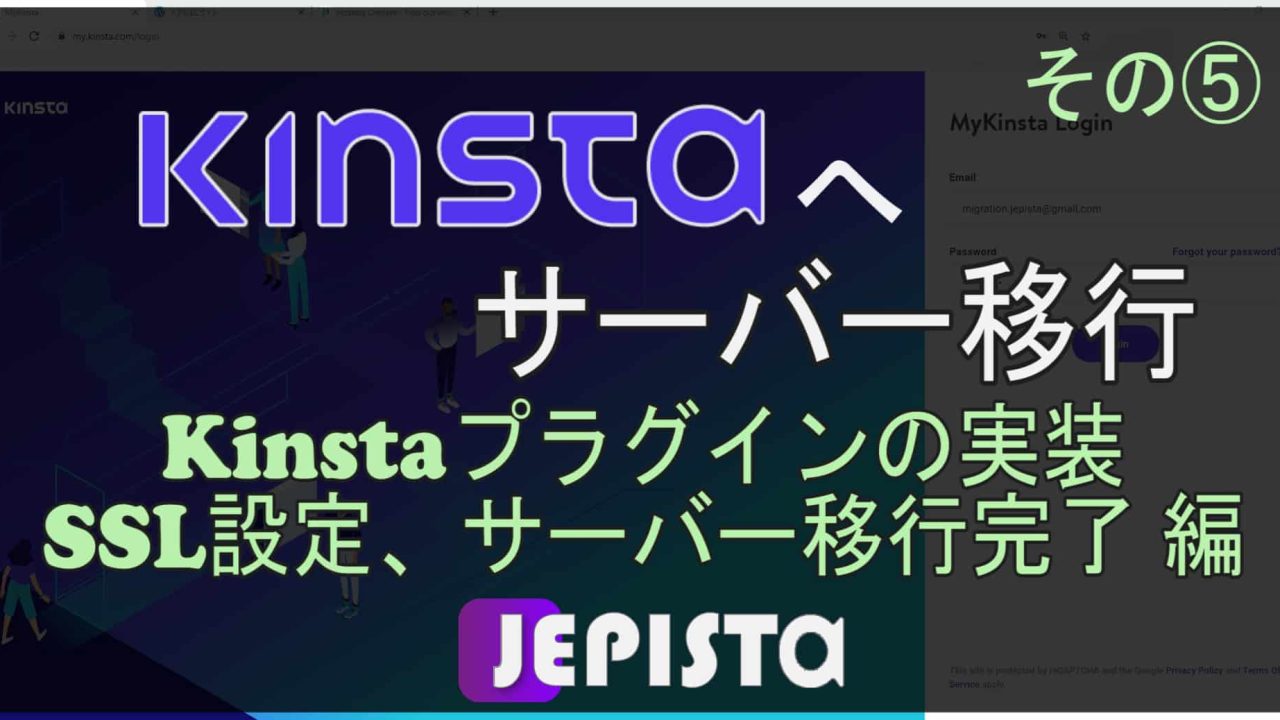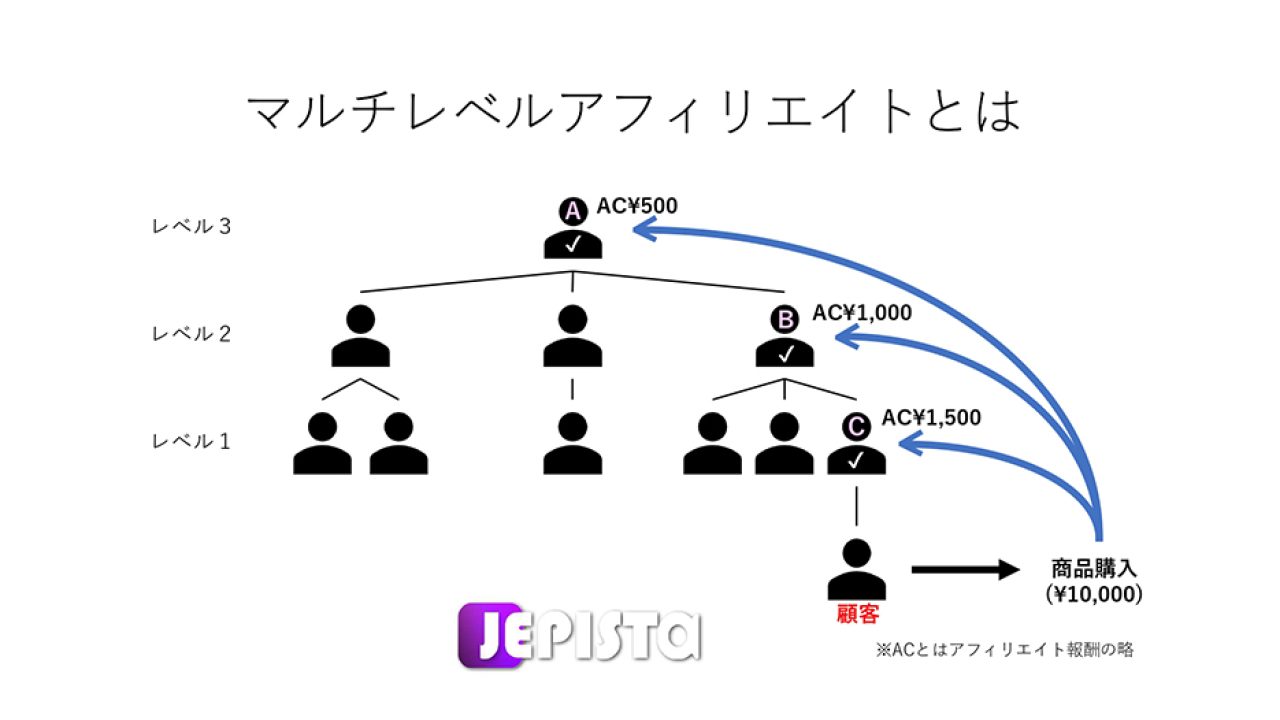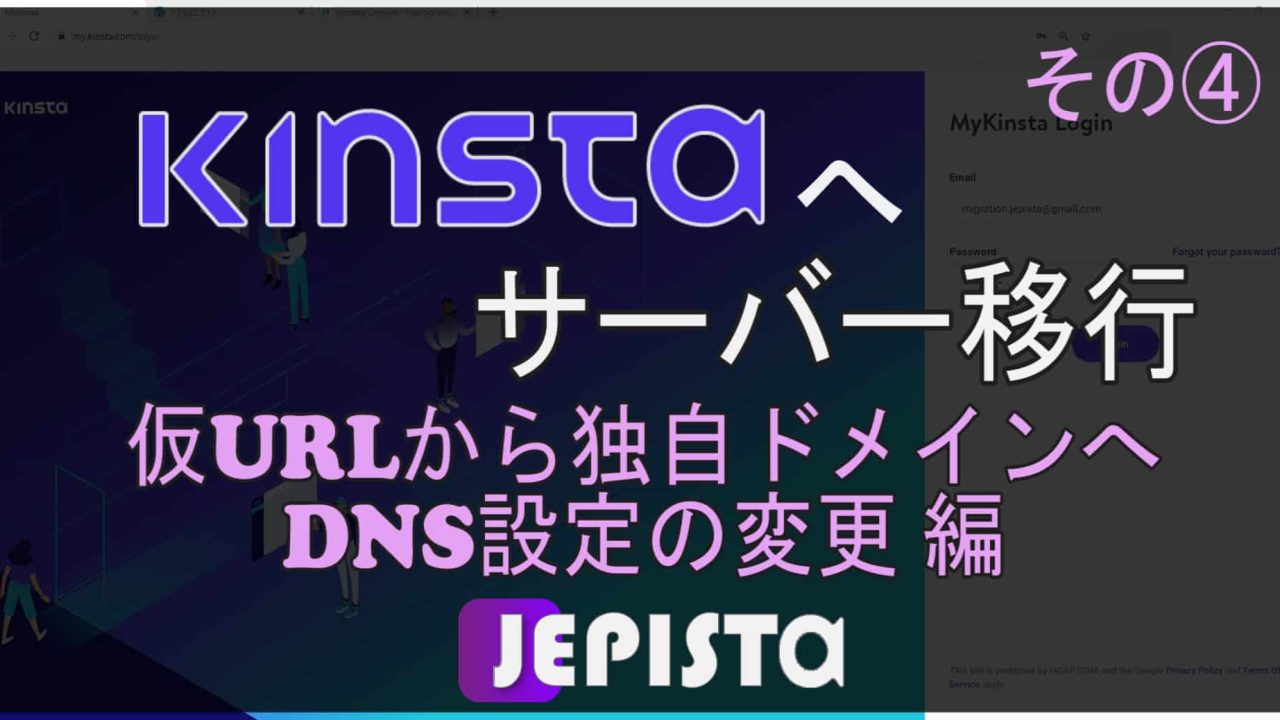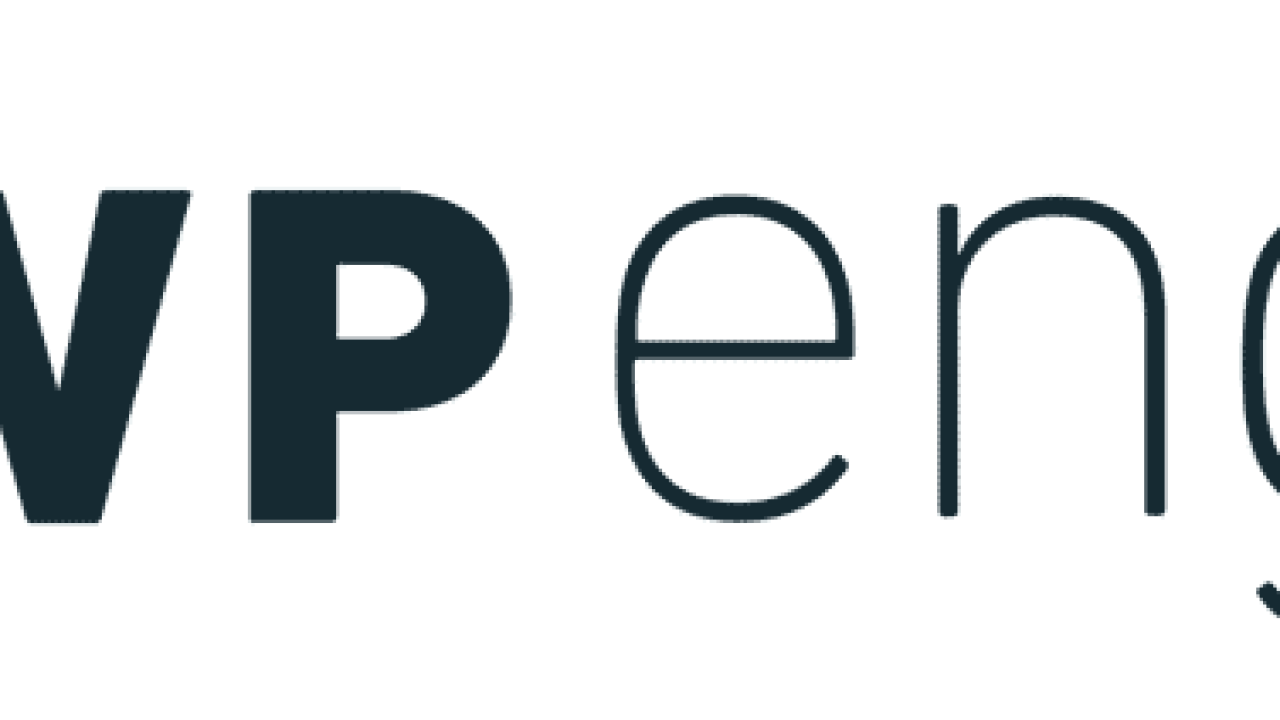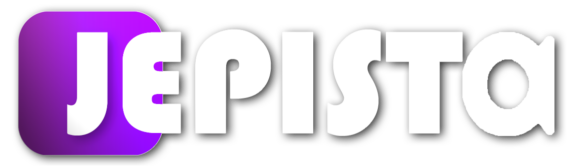お名前ドットコムにて、独自ドメインを購入する方法を解説します。
独自ドメインを購入することができるドメインサービスは、お名前ドットコム以外にもXDomainやムームードメインなどがありますが、ここでは国内サービスのなかでドメイン末尾の取り扱いが最も多いお名前ドットコムにて、独自ドメインを取得する方法をご説明します。
※ドメイン末尾とは、.com や .jp や co.jp. や .org などのドメインの最後の部分を成す文字列です。
独自ドメインとは
独自ドメインとは、あなたのお好きな文字列をドメイン(URL)としたドメイン(URL)ということです。
要するに、あなた独自の世界に1つしかないURL、ということです。
例えば、本サイトのドメイン(URL)は、https://jepista.com です。これは私のブランドである「JEPISTA」と「.com」を掛け合わせてできた、世界に1つしかない独自のドメイン(URL)です。
このような独自のドメイン(URL)を「独自ドメイン」といいます。
※「ドメイン」という言葉に馴染みが無ければ「URL」に置き換えてご理解ください。
お名前ドットコムとは
お名前ドットコムとは、ドメインを取得することができる国内最大のドメインサービスです。
冒頭でも触れたとおり、独自ドメインを取得できるサービスは、XDomainやムームードメインなど他にもあります。
私自身も、XDomainやムームードメインにて多くのドメインを取得し管理をしておりますが、今回はお名前ドットコムでの取得方法の解説となります。
お名前ドットコムとした理由について、ムームードメインに比べて低価格であること、またXDomainに比べて圧倒的にドメイン末尾の種類の取り扱い数が多いことがあります。
ドメイン種類の取り扱いが多いということは、あなたがご希望するドメインを取得できる可能性が高くなるということです。
※ドメイン末尾の種類とは、.com や .jp や co.jp. や .org などのドメインの最後の部分を成す文字列です。
お名前ドットコムと、XDomain、ムームードメインがそれぞれ取り扱っているドメインの種類を、以下の動画でご覧いただけます。
お名前ドットコムにて、独自ドメインを取得する方法
お名前ドットコムにてドメインを取得する方法を解説します。所要時間は15分程度です。
欲しいのドメインを探す
お名前ドットコムにアクセスします。

欲しいのドメインとなる文字列を、検索ボックスに入力します。
私の例では、jepista-tv.com という独自ドメインを取得したいので、検索ボックスに jepista-tv と入力します。


そして「検索」をクリックします。

ドメイン末尾を決める(.comや.jpなど)
「検索」をクリックしたら、ページが切り替わります。
そして既に「.com」欄にチェックマークが入っています。
画面右側の「選択した商品」欄に jepista-tv.com が入っています。
私の場合は、.com というドメイン末尾のドメインを希望しているので、このままで大丈夫です。
もし、違うドメイン末尾をお好みの場合は、お好みのドメイン末尾を選択してください。

サーバー契約は「利用しない」
同ぺージを下へスクロールします。
すると「利用しない」という欄に予めチェックマークが入っているかと思います。
今回は「ドメイン購入のみ」であり、サーバー契約はしないため「利用しない」にしっかりチェックマークが入っていることを確認してください。

お申し込みをする
同ぺージ、上へスクロールします。
そして「お申し込みへ進む」をクリックします。

お名前ドットコムの「登録年数」とは
「お申し込みへ進む」をクリックしたあと、ページが切り替わり、「登録年数」というものがあります。

私の場合は、初期設定である「.com 1年登録」とします。これにより1年利用して、その次の年(2年目)については、その時にまた更新をして本ドメインを継続利用していくことにします。
もし最初から10年使っていくという予定が決まっているということであれば「10年登録」を選ぶこともできるというのが、お名前ドットコムにおけるこの「登録年数」というものです。
ドメインを取得後、「自動更新」の設定をすれば、毎年自動で更新させることができます。なので詳しい予定が決まっていないのであれば、一先ず「1年登録」でいいかと思います。
※「自動更新」と設定するには、このあと説明する「お支払い方法」にて「クレジットカード」を選択する必要があります。
不要なオプションサービスは「利用しない」
「whois情報公開代行メール転送オプション」や「ドメインプロテクション」といったオプションがあります。
今回は、独自ドメインを取得するだけなのでこれらオプションは購入しないこととします。

同ぺージ、下へスクロールすると、サーバー契約をお勧めするセクションがあります。
これは先ほども出てきたものです。
しっかり「利用しない」が選択されていることを確認します。


会員登録する
同ぺージの右上に、ログインするところがあります。
お名前ドットコムの利用は初めてなので「初めてご利用の方」をクリックします。

お持ちのメールアドレスと、任意のパスワードを入力します。
そして「次へ」をクリックします。

会員情報の入力
ページが切り替わり「続いて必要事項をご入力ください。」という案内があります。
ここで、あなたの情報を入力します。
入力が終わったら「次へ進む」をクリックします。

お支払い方法を選択する
「お支払い方法を選択してください」というページに切り替わります。
クレジットカード以外のお支払い方法をご希望の場合は「その他の支払い方法はこちら」をクリックします。
ただドメインを「自動更新」設定にすることができるのは、ここでのお支払い方法を「クレジットカード」にした場合のみです。よって、クレジットカード払いにすることをお勧めします。


クレジットカードの情報を入力します。

同ページ、下へスクロールすると「他社レンタルサーバーを利用予定の場合は、以下の機能もご利用ください」という案内があります。
今回は、取得するドメインを、他のレンタルサーバーと紐づけさせる予定はないので、全てにチェックマークが入っていないことを確認します。

同じ画面の右上に表示されている「申込む」をクリックします。

ポップアップ広告が表示されることがあります。
これは「申込まない」をクリックします。

お申し込み受付の完了
「お申し込みを受け付けました。」というページに切り替わります。

クレジットカード払いであれば、即時支払いがなされるので、ドメイン取得が完了したということになります。
メールから「ドメイン情報認証」の手続きをする
会員登録をしたメールアドレス宛に、複数のメールが届きます。
そして「ドメイン情報認証のお願い」と題したメールが届きます。このメールを開きます。


メールを開くと、「対応期日:●年●月●日 ●●:●●」と表示がある下にリンクがあります。これをクリックします。

すると新しいタブにて「メールアドレスの有効性認証フォーム」というページが開きます。
本文最初に「メールアドレスの有効性を確認させていただきました」という案内があるとおり、メールアドレスの認証が完了しました。

メールアドレスの有効性の確認を完了したので、このタブは閉じます。

お名前ID(会員ID)を確認する
お名前IDとは、お名前ドットコムにログインをするためのお客様IDです。
これは、お名前ドットコムに会員登録をした際に、お名前ドットコムから届く「会員情報変更完了通知」と題したメールにて確認することができます。

メール本文にて、お名前IDを確認できる。

お名前ドットコムにログインする
お名前ドットコムにログインします。
「お申し込みを受け付けました。」というお名前ドットコムのページに戻り「こちら」をクリックします。※このページを消した場合は、お名前ドットコムホームぺージの会員ログインからログインできます。

お名前IDとパスワードを入力し「ログイン」をクリックします。

ページが切り替わり、管理画面にログインしました。
取得した独自ドメインを確認することができます。

自動更新の設定
お名前ドットコムにて、ドメインを購入したあとドメインの更新を「自動更新」にすることができます。
※クレジットカードもしくはAmazonPayでお支払いをしている場合にのみ、自動更新に設定することができます。
今回の解説においては、この自動更新とさせる設定について、何もする必要がありません。
これは、お支払い方法にてクレジットカード払いを選択された場合は、勝手にこの「自動更新」の設定となるためです。
以下画像の、一番上のメールに「ドメイン自動更新 設定完了」というメールが届いていることが確認できます。

【重要】お知らせメール配信をオフにする
お名前ドットコムのメルマガ配信の停止の方法です。
お名前ドットコムに登録をすると、一日10件近くものメルマガが配信されます。
これは本当にウザいので、お名前ドットコムを登録したと同時に、ただちに「配信停止」することをお勧めします。
お名前ドットコムにログインし「メニュー一覧」をクリックします。


「会員情報の確認/変更」をクリックします。

ページが切り替わり、下へスクロールします。
すると「お知らせメールの受信」があるので「配信無し」を選択します。

そして「確認」をクリックします。

このお名前ドットコムのメルマガ配信を停止しても、ただちにメルマガが止まるわけではなく、配信停止まで数日間かかります。
(それにしても、会員ユーザーの立場からすれば一日10件ほどメルマガが来るのは、明らかに迷惑だし、それによってお名前ドットコムのブランドイメージを悪くするのは想像に難しくないはずであるのに、なぜこれほど多いメールを送るのか、不思議です。)
【YouTube動画版】お名前ドットコムにて、独自ドメインを取得する方法
今回の説明と同じ内容を、YouTubeにて動画公開しています。
お勧め記事
ここまで、お疲れ様でした。